懶人必備 LINE 瘦身器,快速清除 LINE 隱藏檔案、快取或暫存檔,徹底刪除各種資料,適用所有 iPhone 機型和 iOS LINE。
作為國人必備的通訊軟體 LINE,網友們都有著一樣的困擾,到底要如何給 LINE 瘦身,減少手機容量的佔用呢?由於我們經常透過 LINE 與他人分享各種資料,若沒有定期進行 LINE 減肥,你的手機可能就會出現儲存空間不足的問題了。
今天,我們將會分享幾款好用的 LINE 瘦身器,讓你快速解決以上的難題。不管你是 iOS 或 Android 用戶,本篇教學都可以幫到你!

LINE 瘦身 App 大比對
LINE 容量太大究竟要如何安全又有效地清除數據呢?其實,你可以透過一些 LINE 瘦身器的協助,在幾個簡單步驟內將龐大的容量釋出,提升手機的運作效能。
以下比較表格可以快速瀏覽 LINE 瘦身 App 的基本資訊,下文也為你詳細附上每個工具的使用方法喔~
| LINE 瘦身器 | iMyFone Umate Pro | iMazing | 手機內建資料夾清理 |
|---|---|---|---|
| 適用裝置 | iOS | iOS | Android |
| 操作難易度 | 非常簡單 | 複雜 | 較複雜 |
| 清理乾淨程度 | 非常徹底,數據無法被復原 | 可透過第三方工具還原數據 | 可透過第三方工具還原數據 |
| 延伸問題 | 無 | 需下載三個程式才能完成 LINE 瘦身 | 操作失誤會導致程式發生故障 |
iMyFone Umate Pro LINE 減肥 iOS 工具
如果你使用的是 iPhone 裝置,那 LINE 瘦身 iOS 工具 iMyFone Umate Pro 就是你居家必備的好工具了。沒有複雜繁瑣的步驟,你可以透過一個點擊掃描並分析裝置的儲存空間,可以直接清除LINE程式中垃圾檔案、快取資料等。
優點:
- 5 種數據清除的模式達到 LINE 減肥效果
- 快速清理 iPhone LINE 佔空間的資料且無法再復原
- LINE 瘦身前可以預覽要刪除的資料
- 一鍵掃描可釋放的容量,智慧化選擇所需刪除的 App 資料
缺點:
- 目前僅支援 LINE 減肥 iOS 裝置
如何使用 LINE 瘦身器 iMyFone Umate Pro?
步驟1:下載並安裝 iMyFone Umate Pro 於電腦後,將你的手機連接至電腦。
步驟2:左側功能欄目選擇「一鍵釋放空間功能」,然後點擊「快速掃描」讓軟體開始找出 iPhone 內可清除的檔案。
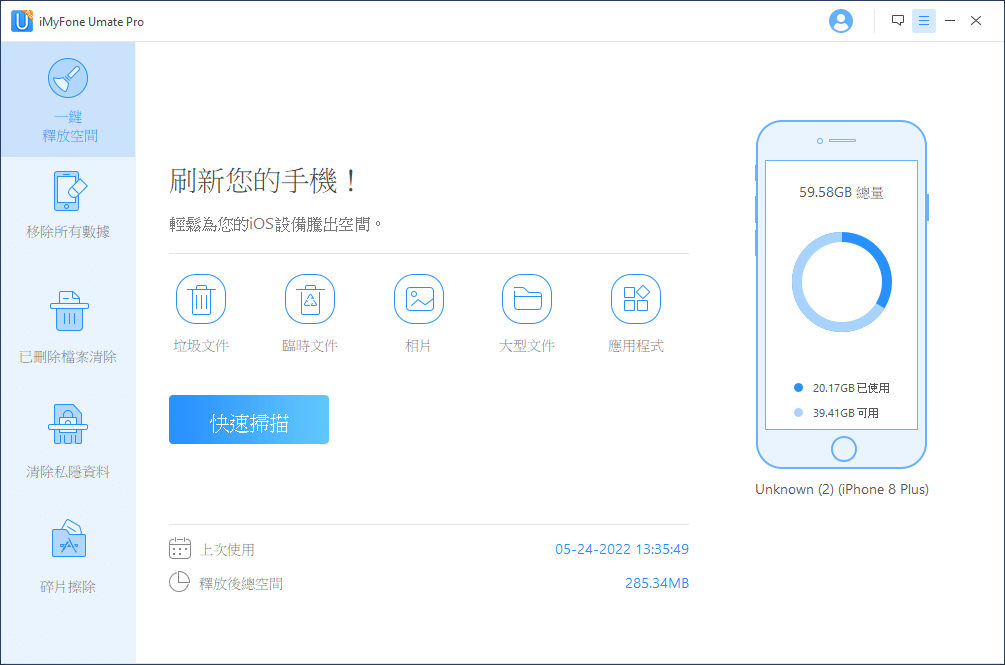
步驟3:這款軟體會使用 25 種技術分析 LINE 可減肥的容量,等待一段時間後你可以看到不同的數據類型與可釋放出的空間。點擊應用程式右方的「清理」按鈕。
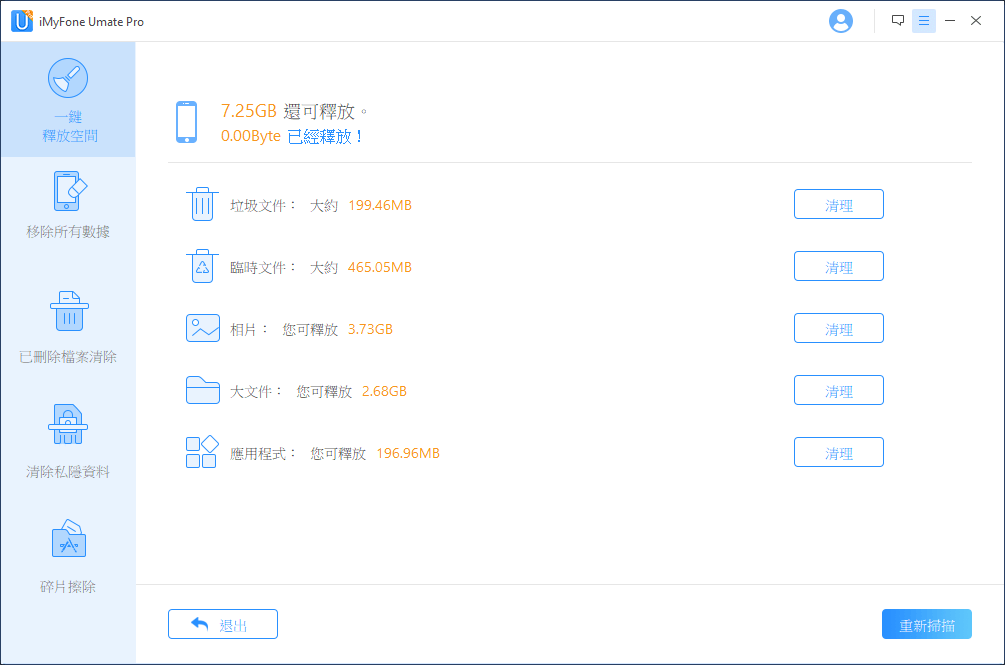
步驟4:勾選「LINE」並點擊「刪除」按鈕開始對 LINE 瘦身。如果想釋出更多手機空間其他應用程式如 IG、Messenger、臉書也可以進行清理。
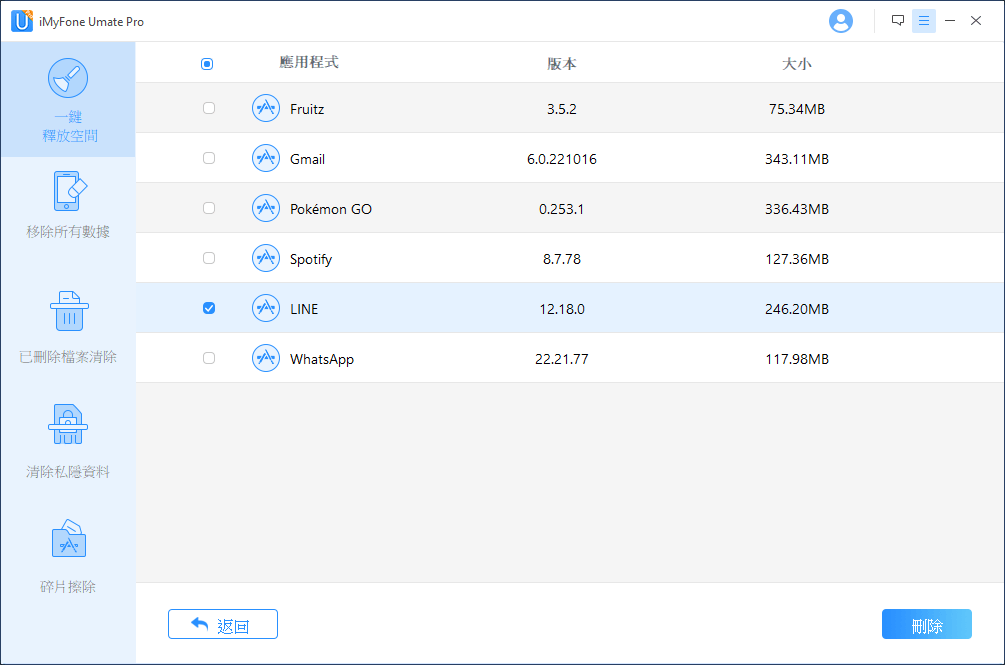
iMazing LINE 瘦身 iOS 軟體
iMazing 是另一款 LINE 瘦身 App,能夠協助你有效地做到 LINE 減肥。但要注意的是,這個方法的操作相對複雜,而且你需要準備好 iTunes、iMazing 和 7Zip 3 個程式以完成任務。
優點:
- 免費進行 LINE 減肥
- 自由選擇要刪除的 LINE 數據
缺點:
- 需要下載三個應用程式配合使用
- 清理 LINE 資料步驟十分繁瑣
- 需要有一定的技術知識
- 命名不當時容易造成 LINE 資料遺失
- 僅使用 LINE 瘦身 iOS
雖然步驟繁瑣,但我們已經實測出這個工具的效果,所以有需要的你,可以根據以下指示完成 LINE 資料清理。
步驟1:打開 LINE 對話並刪除不需要的聊天室。
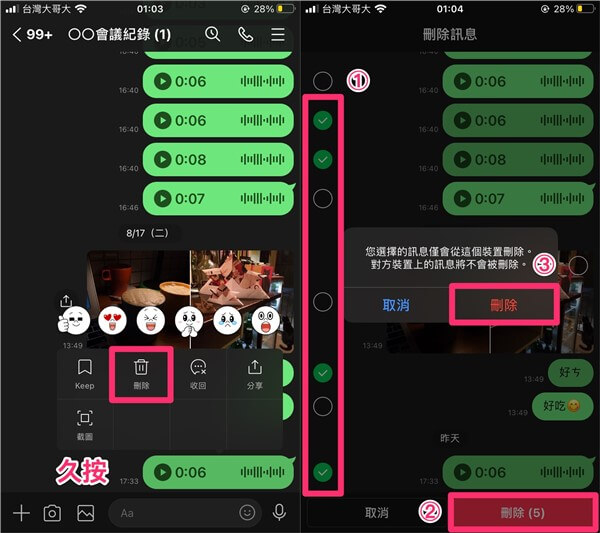
步驟2:將 iPhone 連接至電腦後打開 iTunes,進行數據備份,點擊上方的 iPhone 圖示,然後點擊「立即備份」。
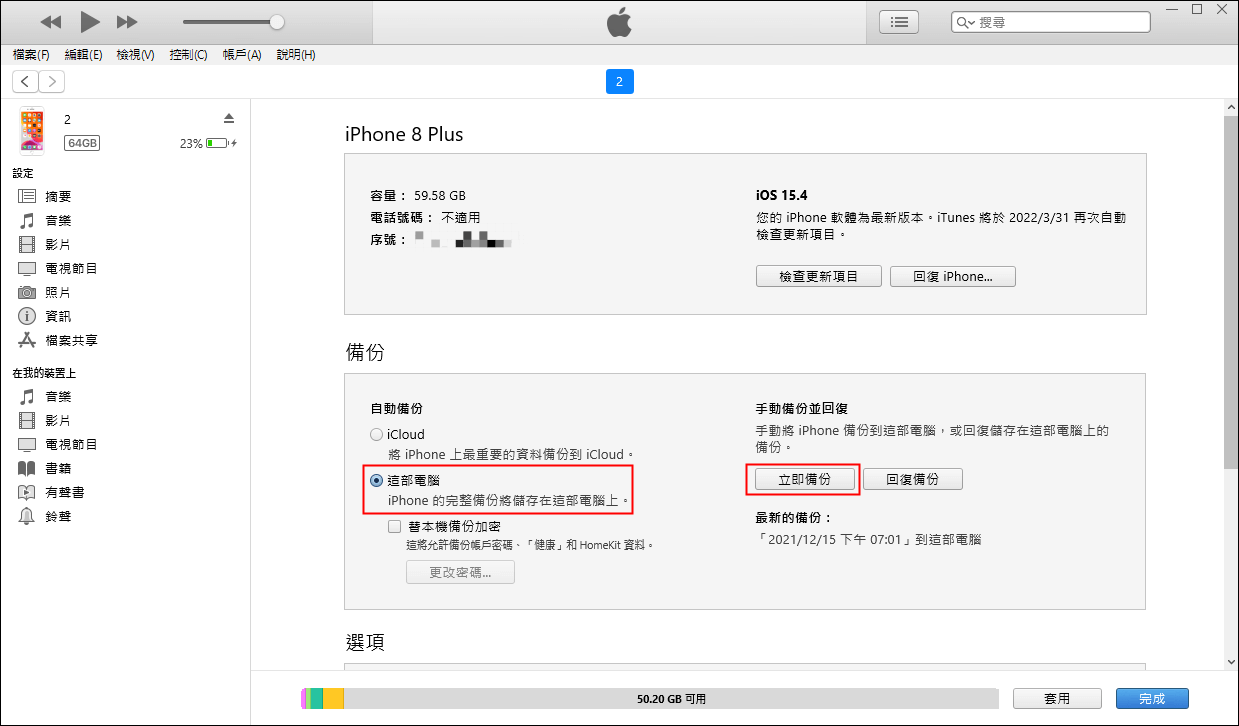
步驟3:完成後,開啟你已經下載的「iMazing」程式,然後點擊「管理應用程序」。
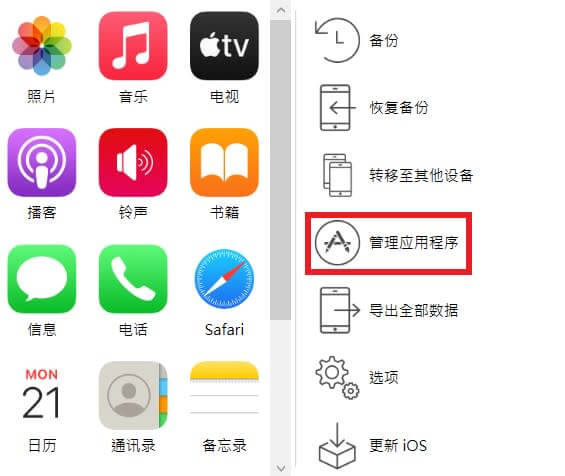
步驟4:在設備中選擇點選 LINE,並長按「備份應用程序數據」。
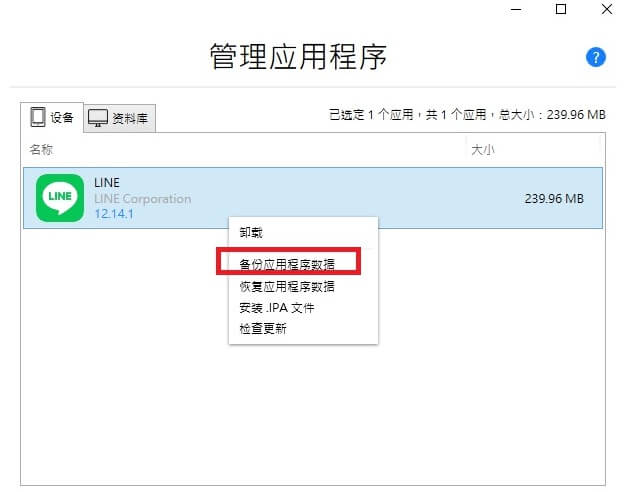
步驟5:此時,你已經將 iTunes 備份中的 LINE 檔案抽出。將你在電腦中看到的「Line.imazingapp」檔案改名為「Line.zip」。
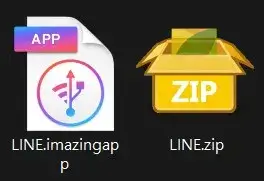
步驟6:使用「7zip」程式開啟「Line.zip」檔案,然後找出你想要保留的資料,並且複製備份到其他地方,或是直接刪除不再需要的資料夾。為方便尋找,C 開頭的資料夾是群組對話紀錄,而 U 開頭的則是個人聊天紀錄。
步驟7:完成後,將「Line.zip」改名回到「Line.imazingapp」。
步驟8:回到 iMazing 並依序點擊「管理應用程序」>「恢復應用程序數據」即可把「Line.imazingapp」恢復至手機,此時重新查看 LINE 容量瘦小了很多。
請注意:當你看到iPhone介面顯示恢復備份時,點選「不要回復備份」以繼續。
手機內建資料夾清理(Android)
如果你是一位 Android 用戶,本個段落就是你的救星了。除了單純清理快取,你是否知道你可以透過 Android 資料夾的整理,以更有效地達到 LINE 瘦身?即使你沒有電腦也沒關係,讓我們來教你如何使用「我的檔案」或「檔案總管」來做到吧!
優點:
- Android 內建 LINE 瘦身器,相對安全
- 無需使用電腦即可完成 LINE 瘦身 Android
缺點:
- 操作不直覺,對於技術小白較為複雜
- 要求 LINE 資料夾儲存在 Android 裝置卡內
- 操作失誤會造成 LINE 故障
步驟1:點擊開啟手機的「我的檔案」,然後依序點擊進入以下資料夾「Android」>「data」>「jp.naver.line.android」。
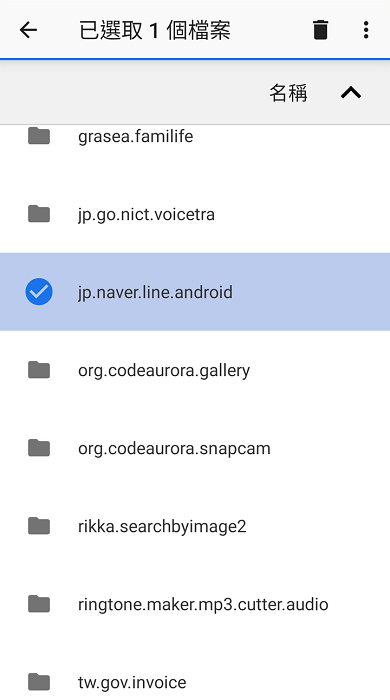
步驟2:接著,打開「Storage」資料夾,然後把其中的「mo」、「p」、「temp」和「toyboximg」資料夾刪除即可。無須擔心,這樣的操作並不會刪除你的文字對話紀錄。
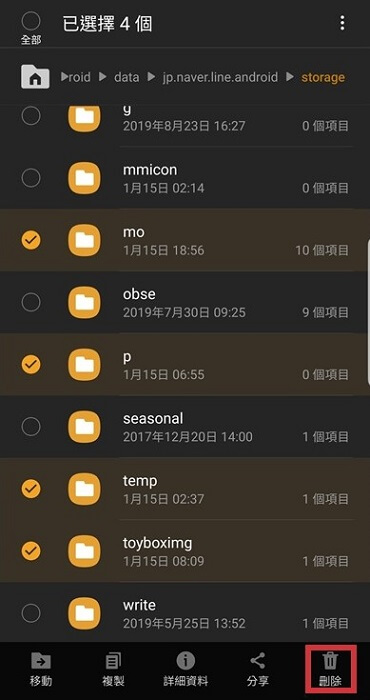
切記:如果你不小心誤刪其他資料夾,可能會造成程式發生錯誤,所以務必多加留意。
本文已經向你介紹了 LINE 瘦身 2022 的最佳方案,讓所有的 iOS 和 Android 用戶都能輕鬆做到 LINE 減肥。綜合所有考量,我們認為 iMyFone Umate Pro 為最佳的 LINE 瘦身器,操作簡單,一鍵就能做到儲存空間的釋放,還能同步優化系統運作。趕快下載試用,你一定不會後悔!






